Hur man använder Pinterest
Hört om Pinterest, men med förlust för hur du kommer igång? Följ denna enkla guide för att gå med och använda den sociala pin-board-webbplatsen.
LÄR MER OM PINTEREST
Hur man går med
1. Bli Medlem
Nyligen meddelade Pinterest att du inte längre behöver ha en inbjudan att gå med på webbplatsen. Det betyder inte längre att vänta på den eftertraktade inbjudan - gå till Pinterest.com och gå med nu.
När du registrerar dig har du möjlighet att länka antingen din Facebook eller Twitter konto med ditt Pinterest-konto. Varför ska du överväga att ansluta? Det kommer att göra det enklare för dig att hitta dina vänner, familjemedlemmar och favoritbloggar och märken att följa på Pinterest. Om du föredrar att bara börja med din e-postadress kan du alltid ansluta dina sociala konton senare.
2. Skapa din profil
När du skapar ditt konto, tänk på de andra sociala kontona du har. Försök att hålla fast vid ett konsekvent användarnamn om du redan har ett Twitter eller Instagram konto. Det kommer att göra det lättare för alla som följer dig att hitta dig via sökning på Pinterest. Det hjälper också att använda samma profilfoto - på så sätt vet folk att det är du.
3. Kontrollera dina inställningar
När ditt konto är aktivt är det första du bör göra att titta på dina e-postinställningar. Lyckligtvis är Pinterest: s alternativ enkla och lätta att förstå. Håll alla e-postmeddelanden på när du börjar fästa första gången. Det är ett utmärkt sätt att hitta nya människor att följa genom att se vem som gillar, kommenterar eller repins idéer från dina styrelser. Du kan stänga av dem senare om de täpper in din inkorg.
Hur man fästs
1. Installera knappen Pin It
Det enklaste sättet att lägga till innehåll från en webbplats är att lägga till knappen "Pin It" i din webbläsare. Besök "godsaker"på Pinterest för att lära dig hur du installerar den. Du kan också lägga till stift via knappen Pin It på dina favoritwebbplatser. Det är vanligtvis nära Facebook och Twitter dela knappar.
2. Lägg till en stift
För att lägga till en stift i ett av dina kort, klicka på antingen knappen "Pin It" i bokmärkesfältet eller på webbplatsen du läser. En skärm dyker upp och ber dig välja den bild du vill klämma fast (om det finns mer än ett foto på sidan), efter att du har valt bilden får du ett annat fönster för att skapa stiftet. Du gör två saker i det här fönstret - välj vilket kort du vill lägga till stiftet i och skriva en beskrivning av bilden du fäster. Välj kort med hjälp av rullgardinsmenyn i fönstret. Om du vill lägga till din stift i ett nytt kort kan du skapa en direkt direkt från rullgardinsmenyn. När du har valt brädet, skriv en beskrivning av din stift - något som hjälper dig att komma ihåg varför du har lagt till det i dina tavlor.
3. Skapa ett nytt bräde
För att skapa ett nytt kort på ditt konto klickar du på knappen "Lägg till +" i det övre högra hörnet på din huvudsida av Pinterest. Välj alternativet för att skapa ett bräde (mer om de andra två alternativen på nästa sida). Ge ditt styrelse ett beskrivande namn så att dina följare vet vilka typer av stift de hittar på den. Kategorialternativen ställs in av Pinterest, så välj det som är närmast eller välj "annat" för dessa jokertavlor. Det sista alternativet innan du skapar ditt bräde är att lägga till en ny pinner till den. Detta innebär att de har möjlighet att lägga till stift (och andra spinnare) på den delade tavlan. De kommer emellertid inte att kunna redigera titeln eller kategorin på brädet. (Behöver du lite inspiration för att komma igång? Kolla upp 8 Pinterest-anslagstavlor för att skapa just nu.)
4. Sätt tillbaka från ditt flöde
Om någon du följer har lagt till en stift som du gillar kan du också spara den i ett av dina styrelser. Håll bara musen över bilden på Pinterest så kommer tre knappar att visas - repin, like och comment. För att lägga till den stiftet i ditt konto, klicka på repin och följ samma steg som du skulle lägga till en stift.
5. Gilla och kommentera
Låt oss säga att du gillar någons nål, men inte tillräckligt för att lägga till den i en av dina egna brädor. Det är där den liknande knappen är praktiskt. Den ursprungliga pinnaren kan se att du gillade den, men den kommer inte att läggas till flödet av stift som dina följare ser. (Om du vill se stiften du gillade kan du göra det via länken på din profilsida.)
Du kan också lägga till kommentarer till dina stift eller dina vänner-stift genom att klicka på kommentarknappen. Kom bara ihåg att hålla åsikter civil och kritik konstruktiv.
6. Ladda upp en pin
Om det finns ett foto du har tagit som du vill ladda upp till Pinterest kan du göra det genom att använda deras uppladdningsfunktion. Gå till ditt huvudsakliga Pinterest-flöde och klicka på knappen "Lägg till +" i det övre högra hörnet (samma som du använde för att skapa ett nytt bräde). Från skärmen som dyker upp kan du lägga till en stift genom att klistra in webbadressen på en webbplats eller genom att ladda upp ett foto från din hårddisk.